Josn-Server 是一个 Node 模块,运行 Express 服务器,你可以指定一个 json 文件作为 api 的数据源。要想在电脑上运行Json-Server,需得先安装node.js。 第二:安装全局json-server 第三:初始化项目: 第四:新建一个json文件data.json: 第五:终端输入 增加数据界面如下所示:
第一、安装node.js
打开官网下载链接:官网链接
我这里下载的是node-v6.9.2-x64.msi,如下图:
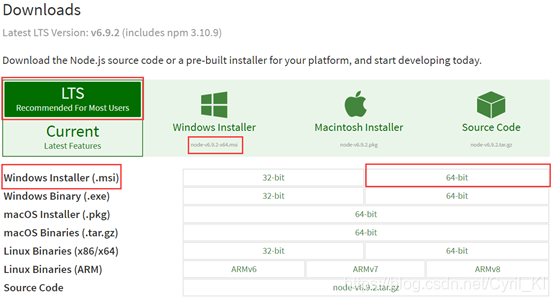
下载完成后,双击“node-v6.9.2-x64.msi”,开始安装Node.js,一路点击next即可。
在cmd输入npm install -g json-server即可。
先创建一个文件夹json-server,并将该文件夹加入到vscode工作区。终端输入npm init初始化项目,初始化后会发现多了一个文件夹node_modules。{ "info": [ { "name": "嘿嘿嘿", "id": "120181080119", "age": "800", "gender": "男", "occupation": "学生" }, { "name": "张三", "id": "544515115515", "age": "22", "gender": "男", "occupation": "学生" }, { "name": "李四", "id": "120181478965", "age": "17", "gender": "男", "occupation": "学生" }, { "name": "dfdc", "id": "120181080119", "age": "17", "gender": "男", "occupation": "学生" }, { "name": "aaa", "id": "120181080111", "age": "17", "gender": "女", "occupation": "学生" }, { "name": "ccc", "id": "120171072586", "age": "23", "gender": "女", "occupation": "学生" }, { "name": "王三", "id": "157426333", "age": "44", "gender": "男", "occupation": "老师" }, { "name": "无良", "id": "120165874521", "age": "21", "gender": "男", "occupation": "学生" }, { "name": "马后炮", "id": "589625417", "age": "56", "gender": "男", "occupation": "老师" }, { "name": "韩韩", "id": "11478956", "age": "44", "gender": "男", "occupation": "教师" }, { "name": "张风风", "id": "120171070475", "age": "19", "gender": "女", "occupation": "学生" }, { "name": "kyrie", "id": "120181077777", "age": "17", "gender": "男", "occupation": "学生" }, { "name": "mike", "id": "120181050147", "age": "18", "gender": "男", "occupation": "学生" }, { "name": "lucy", "id": "120181010111", "age": "18", "gender": "女", "occupation": "学生" }, { "name": "cddd", "id": "147856321", "age": "45", "gender": "女", "occupation": "老师" }, { "name": "哈士奇", "id": "1201485962", "age": "22", "gender": "女", "occupation": "学生" }, { "name": "Cyril_KI", "id": "1254698741", "age": "14", "gender": "男", "occupation": "学生" } ] } json-server --watch data.json --port 3004指定端口运行该json文件,效果如下所示:
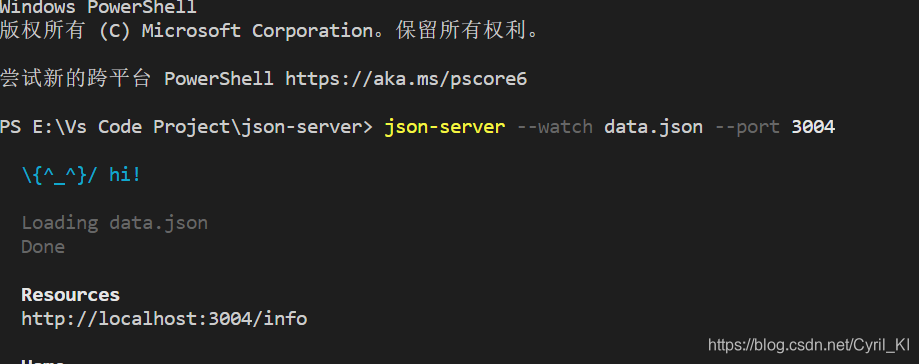
第六,建立网页文件,布局文件以及js文件,这里只放出js文件。
增加,删除,修改的js文件:function isEmpty(string) { if(string == null || string == undefined || string == "") { return true; }else { return false; } } //获取json信息并显示在表格上 function getinfo(string) { $.ajax({ url: "https://localhost:3004/info", type: "GET", dataType: "json", success: function (data) { var i; var html="";//用一个变量来存储json中的数据 for (i = 0; i < data.length; i++) { //用for循环遍历数组将数据存入html变量中 if(isEmpty(data[i].name||isEmpty(data[i].id))||isEmpty(data[i].age)||isEmpty(data[i].gender)||isEmpty(data[i].occupation)) { }else { html += `<tr class="trs"> <td>${data[i].name}</td> <td>${data[i].id}</td> <td>${data[i].age}</td> <td>${data[i].gender}</td> <td>${data[i].occupation}</td> </tr>`; } } document.getElementById(string).innerHTML += html; }, error: function () { alert("数据申请失败"); } }) } function add() { var name=$("#name").val(); var id=$("#num").val(); var age=$("#age").val(); var gender=$("input[name='rd']:checked").val(); var occu=$("#occupation").find("option:selected").text(); var re=/^[1-9]+[0-9]*]*$/; //正则表达式判断输入的是否为正整数 if(isEmpty(name) || isEmpty(id) || isEmpty(age) || isEmpty(gender) || isEmpty(occu)) { alert("请填写完整信息!"); }else if(!re.test(id)) { alert("学号一栏请输入正整数!"); }else if(!re.test(age)) { alert("年龄一栏请输入正整数!"); }else { var newData = { //要添加的数据 "name": name, "id": id, "age": age, "gender": gender, "occupation": occu }; $.ajax({ //发送到json url: "https://localhost:3004/info", type: "POST", dataType: "json", data: newData, success: function(data) { alert("数据添加成功!"); }, error: function () { alert("数据添加失败"); } }) //发送之后在网页上显示出来 getinfo("box1"); } } function Delete() { var id=$("#content").val(); //要删除信息的学号 $.ajax({ type: "GET", url: "https://localhost:3004/info/"+id, dataType: "json", success: function(e) { $.ajax({ type: "DELETE", url: "https://localhost:3004/info/"+id, dataType: "json", success:function(data) { alert("删除成功!"); getinfo("box2"); //删除成功后重新请求json数据并显示在表格上 }, error: function(data) { alert("删除异常"); } }) }, error: function(e) { alert("该数据不存在,无法删除"); } }) } function upquery() { var id=$("#numup").val(); if(isEmpty(id)) { alert("请先输入要修改数据的学号!!"); }else { $.ajax({ type: "GET", url: "https://localhost:3004/info/"+id, dataType: "json", success: function(data) { //该信息存在就先显示出来方便修改 $("#nameup").val(data.name); $("#numup").val(data.id); $("#ageup").val(data.age); if(data.gender=="男") { $("#1").prop("checked",'checked'); }else { $("#2").prop("checked",'chaecked'); } $("#occupationup").val(data.occupation); }, error:function(err) { alert("该用户不存在,不能修改,请重新输入学号!!"); } }) } } function update() { //用户修改完成后开始更新 var name=$("#nameup").val(); var id=$("#numup").val(); var age=$("#ageup").val(); var gender=$("input[name='rdup']:checked").val(); var occu=$("#occupationup").val(); var re=/^[1-9]+[0-9]*]*$/; //正则表达式判断输入的是否为正整数 if(isEmpty(name) || isEmpty(id) || isEmpty(age) || isEmpty(gender) || isEmpty(occu)) { alert("请填写完整信息!"); }else if(!re.test(id)) { alert("学号一栏请输入正整数!"); }else if(!re.test(age)) { alert("年龄一栏请输入正整数!"); }else { var updatedata = { //要添加的数据 "name": name, "id": id, "age": age, "gender": gender, "occupation": occu }; $.ajax({ type: "PUT", url: "https://localhost:3004/info/"+id, data: updatedata, success: function(data) { alert("修改成功!!"); }, error: function(err) { alert(err); } }) } }
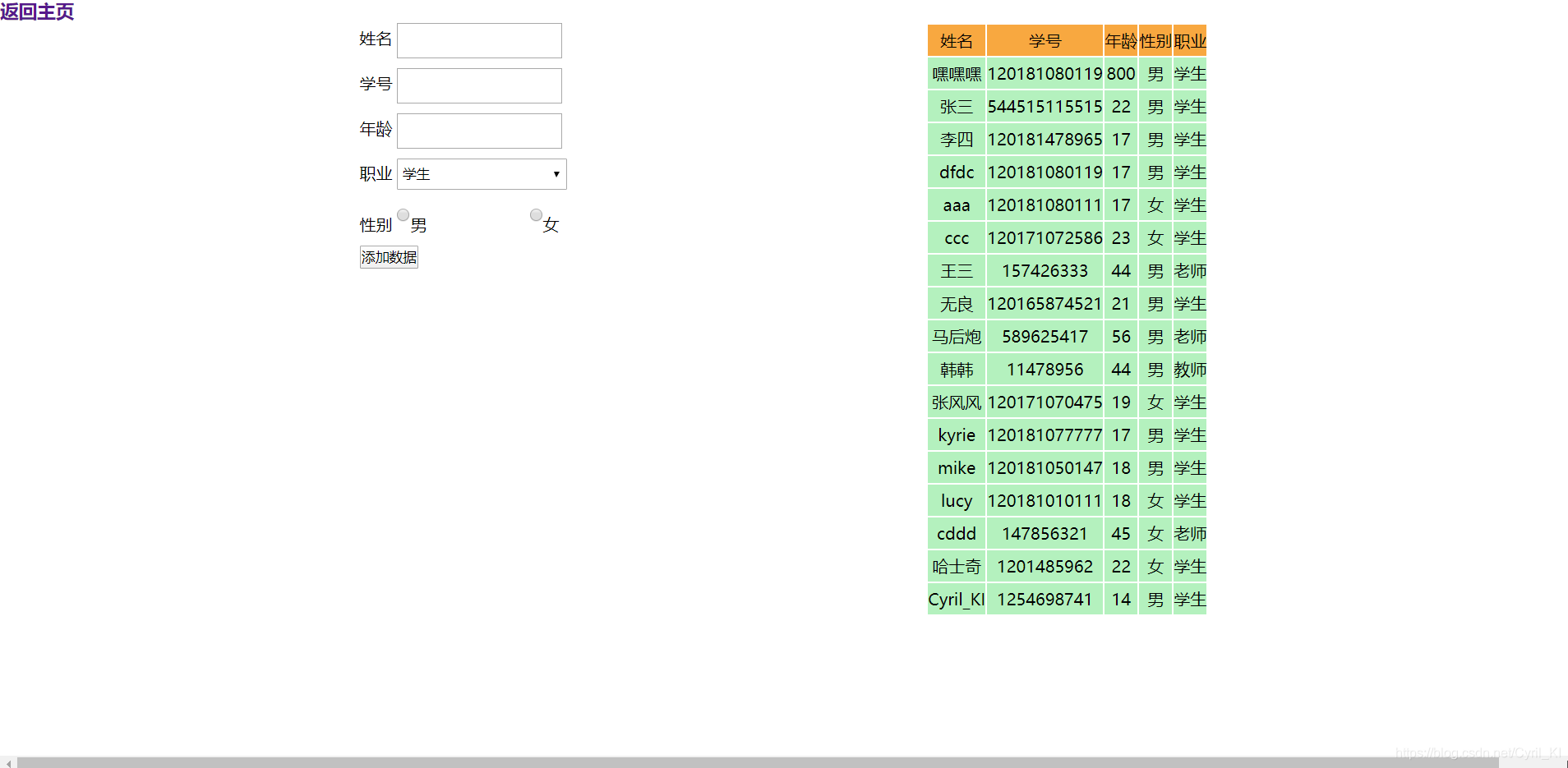
输入想要添加的信息即可实现增加数据,后面三个界面不再一一列举。
本网页所有视频内容由 imoviebox边看边下-网页视频下载, iurlBox网页地址收藏管理器 下载并得到。
ImovieBox网页视频下载器 下载地址: ImovieBox网页视频下载器-最新版本下载
本文章由: imapbox邮箱云存储,邮箱网盘,ImageBox 图片批量下载器,网页图片批量下载专家,网页图片批量下载器,获取到文章图片,imoviebox网页视频批量下载器,下载视频内容,为您提供.
阅读和此文章类似的: 全球云计算
 官方软件产品操作指南 (170)
官方软件产品操作指南 (170)